Lg L207WTP, L207WT User Manual
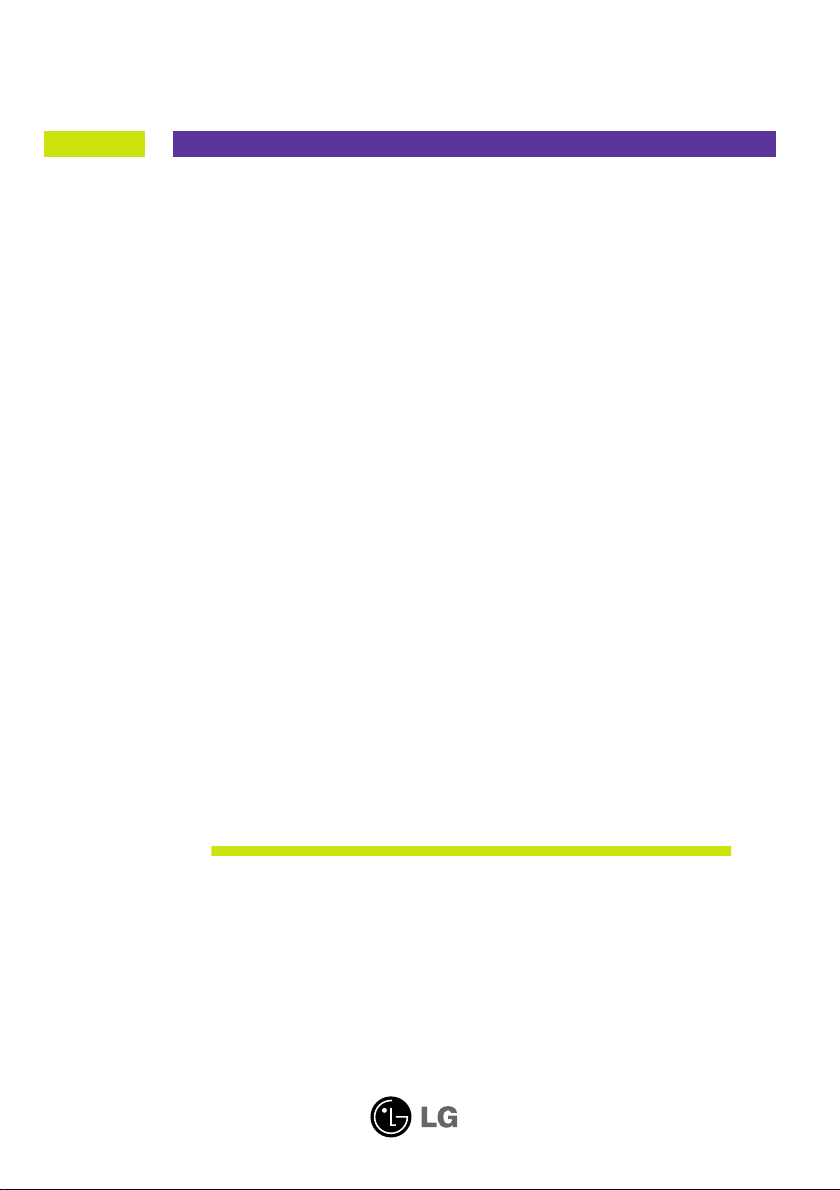
Brukerhåndbok
L207WT
L207WTP
Pass på at du leser Viktige forholdsregler før du bruker dette produktet.
Ha brukerhåndboken (CD) for hånden, slik at du raskt kan slå opp i den
senere.
Se etiketten på baksiden av enheten, og vis denne informasjonen til
forhandleren når du ber om service på den.
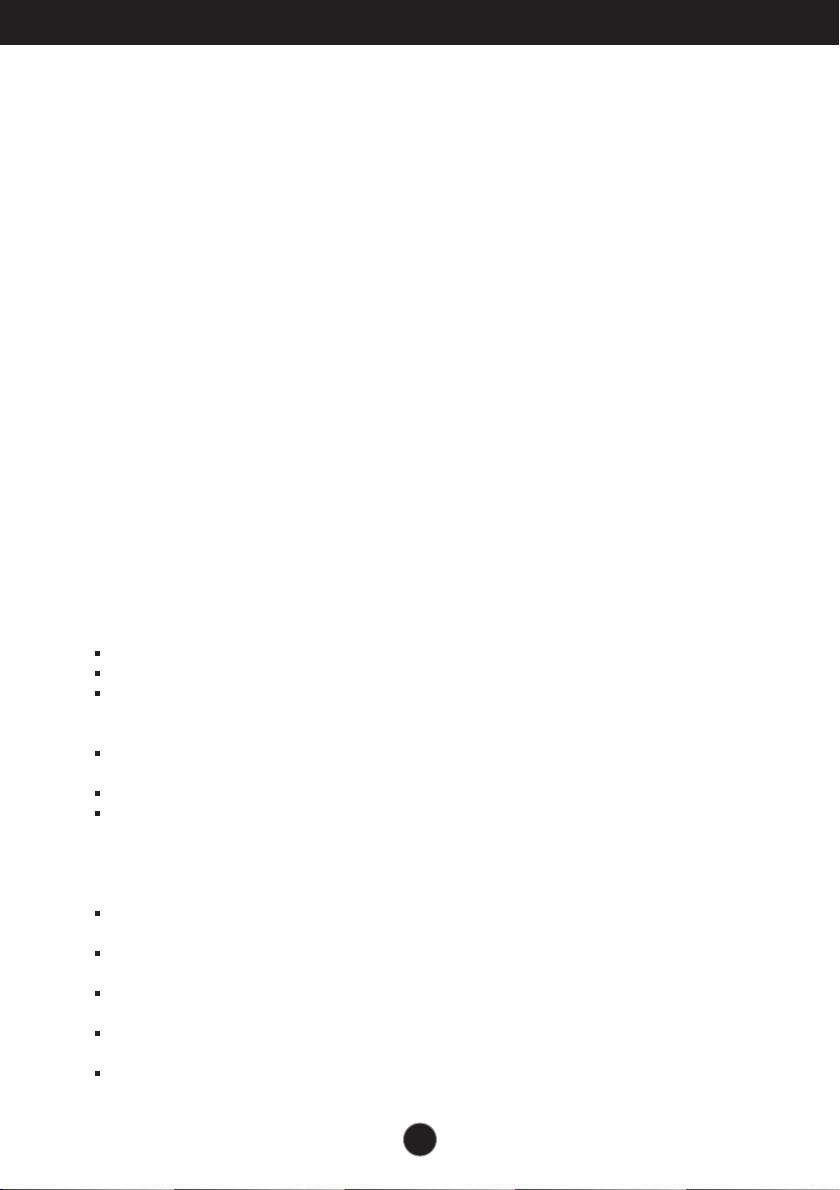
Viktige forholdsregler
Denne enheten er konstruert og produsert med tanke på din personlige
sikkerhet. Feil bruk kan imidlertid føre til elektrisk støt, brann eller andre
farer. Følg disse grunnleggende reglene for installering, bruk og vedlikehold
av enheten, slik at alle de innebygde sikkerhetsanordningene i skjermen
virker som de skal.
Sikkerhet
Bruk bare strømledningen som fulgte med enheten. Hvis du bruker en annen
strømledning, må du kontrollere at den er godkjent i henhold til de aktuelle
nasjonale standardene, særlig hvis strømledningen ikke er fra samme leverandør.
Hvis strømledningen er defekt, kontakter du produsenten eller nærmeste
autoriserte serviceleverandør for å bytte den.
Strømledningen er hovedenheten for frakobling. Sørg for at du har enkel tilgang til
stikkontakten etter installering.
Bruk bare skjermen med en strømkilde som er angitt i spesifikasjonene i denne
håndboken eller oppført på skjermen. Hvis du ikke er sikker på hvilken type
strømforsyning du har hjemme, kontakter du forhandleren for å få nøyaktig
informasjon.
Det er farlig å bruke overbelastede stikkontakter og forlengelseskabler. Det er
også farlig å bruke slitte strømledninger og ødelagte støpsler. Disse farene kan
omfatte støt, brann eller andre farer. Kontakt en servicetekniker for å bytte ut den
defekte enheten.
Ikke åpne skjermen.
Det finnes ingen komponenter inni skjermen du kan reparere.
Det er farlige høyspenninger inni skjermen, til og med når strømmen er AV.
Kontakt forhandleren hvis skjermen ikke virker som den skal.
Slik unngår du personskade:
Ikke plasser skjermen på en skrånende flate eller hylle med mindre du fester
den skikkelig.
ß Bruk bare et stativ som anbefales av produsenten.
Ikke slipp gjenstander på produktet eller utsett det for støt. Ikke kast leketøy
eller gjenstander på skjermen. Det kan resultere i personskade,
driftsforstyrrelser og skader på produktet.
Slik unngår du brann eller andre farer:
Slå alltid skjermen AV hvis du forlater rommet lenger enn en kort stund.
La aldri skjermen være PÅ når du forlater huset.
Pass på at barn ikke mister eller putter gjenstander inn i skjermkabinettets
åpninger. Enkelte interne deler har farlige spenninger
Ikke legg til noen komponenter som ikke er spesielt utviklet for denne skjermen.
Hvis det tordner
Hvis det tordner eller skjermen ikke skal brukes i en lengre periode, trekker du
den ut av stikkontakten.
Ved lyn og torden må du aldri berøre strømledningen eller signalkabelen. Det
medfører fare og kan resultere i elektrisk støt.
1
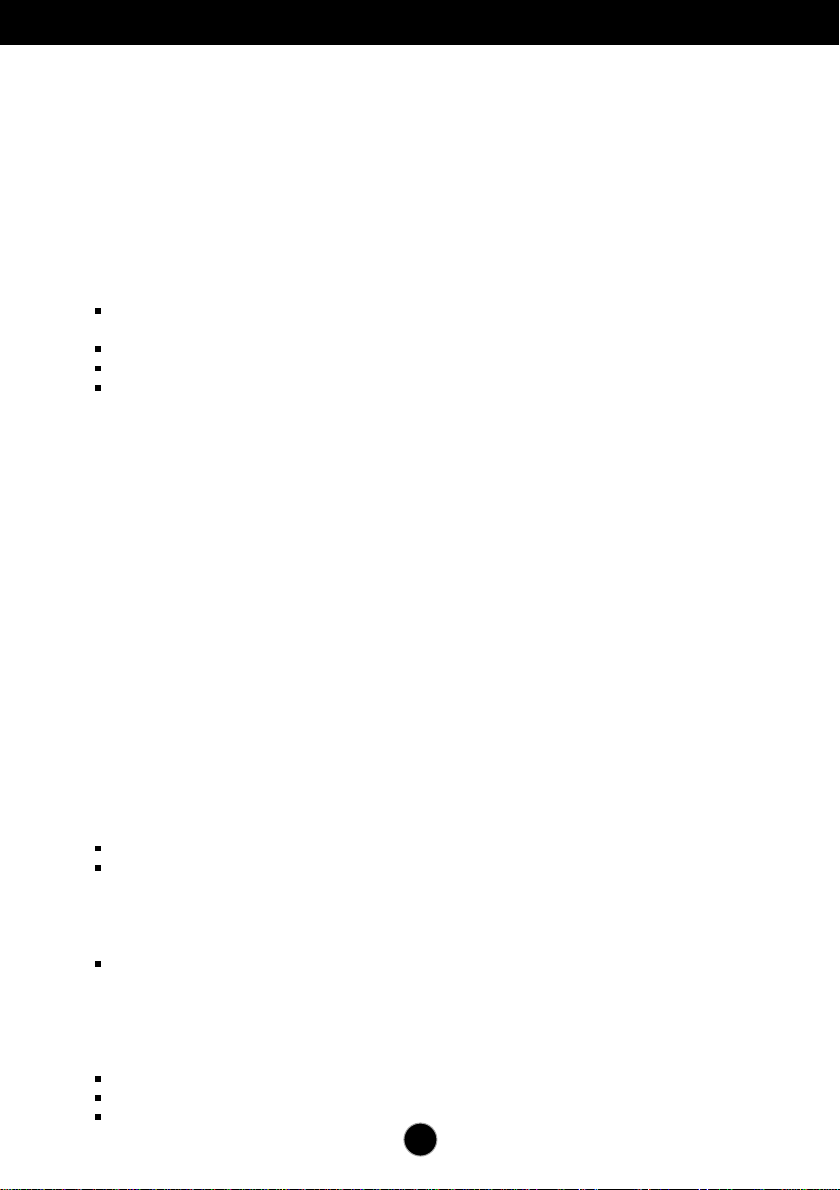
Viktige forholdsregler
Installering
Ikke la noe ligge oppå eller rulle over strømledningen. Ikke plasser skjermen et
sted der strømledningen kan bli skadet.
Ikke bruk denne skjermen i nærheten av en vannkilde, for eksempel i nærheten av
badekar, vaskevannsfat, kjøkkenvask, vaskebalje, vaskekjeller eller
svømmebasseng.
Skjermer har ventilasjonsåpninger i kabinettet for varmen som genereres under
bruk. Hvis disse åpningene blokkeres, kan enheten bli overopphetet og skadet, og
den kan forårsake brann. Derfor må du ALDRI
Blokkere ventilasjonsåpningene på undersiden ved å plassere skjermen på en
seng, sofa, et teppe osv.
Plassere skjermen i et lite innbygg som ikke gir skikkelig ventilasjon.
Dekke åpningene med tøy eller annet materiale.
Plassere skjermen i nærheten av eller over en radiator eller andre varmekilder.
Ikke gni eller slå aktiv matrise-LCD-skjermen med noe hardt. Dermed unngår du å
skrape opp eller forårsake andre permanente skader på den.
Ikke trykk hardt på LCD-skjermen med hånden siden dette kan forårsake
permanent etterbildeskade.
Enkelte defekter kan vises som røde, grønne eller blå prikker på skjermen. Dette
har imidlertid ingen negativ innvirkning på skjermens ytelse.
Hvis det er mulig, bruker du den anbefalte oppløsningen for å oppnå best mulig
bildekvalitet på LCD-skjermen. Hvis du bruker LCD-skjermen i en annen modus
enn den anbefalte oppløsningen, kan det hende at det vises skalerte eller
behandlede bilder på skjermen. Dette er imidlertid en egenskap ved LCDskjermen med fast oppløsning.
Hvis et stillbilde blir stående på skjermen i lengre tid, kan det forårsake skade på
skjermen ved at bildet brennes fast. Påse at du har aktivert en skjermsparer for
monitoren. Dette fenomenet inntreffer på produkter fra andre produsenter også.
Det omfattes ikke av garantien.
Rengjøring
Trekk ut skjermen av stikkontakten før du rengjør selve skjermflaten.
Bruk en lett fuktet (ikke våt) klut. Ikke bruk en spray direkte på skjermflaten siden
det kan føre til elektrisk støt hvis du sprayer for mye.
Innpakking
Ikke kast kartongen og/eller pakkematerialet. De er ideelle til innpakking hvis du
skal transportere enheten senere. Når du skal sende enheten et sted, pakker du
den inn i originalinnpakningen.
Avfallshåndtering
Lysrøret som brukes i denne skjermen, inneholder små mengder kvikksølv.
Ikke kast denne skjermen sammen med vanlig husholdningsavfall.
Du må kaste skjermen i henhold til lokale forskrifter.
2
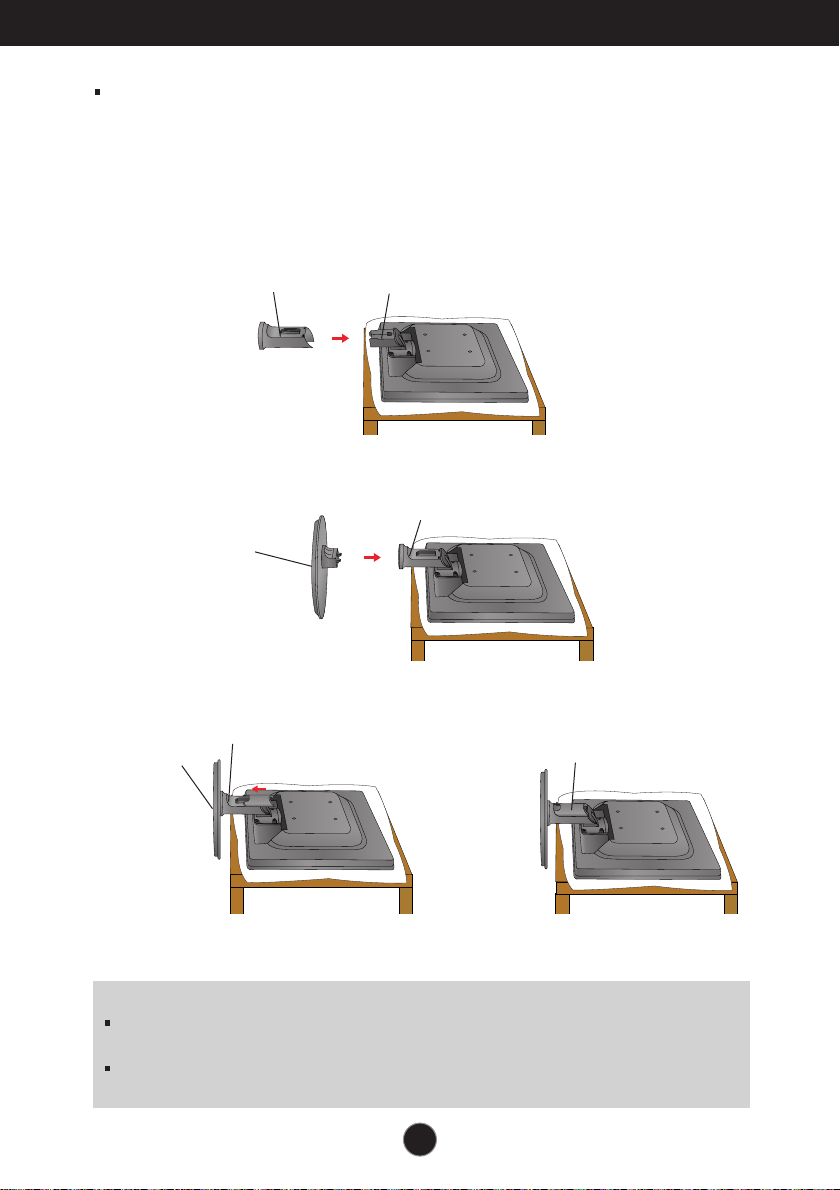
Koble til skjermen
Før du kobler til skjermen, kontrollerer du at strømmen til skjermen, datasystemet og
andre tilkoblede enheter er slått av.
Koble til stativet
1. Plasser skjermen med fremsiden ned på en myk duk.
2.
Kontroller retningen (front, bakside) på stativets hoveddel og monter den på hengselet på
kabinettet, slik som vist i illustrasjonen.
Stativsokkel
3. Sett sammen stativsokkelen (foran, bak) og stativbenet på riktig måte.
Stativsokkel
Hengsel
Stativsokkel
4.
Monter kabelskjulerdekselet i pilens retning på stativets hoveddel.
Stativsokkel
Stativsokkel
Kabelskjulerdeksel
5. Når alt er satt sammen, løfter du skjermen forsiktig opp slik at du er vendt mot fremsiden.
Viktig
Denne illustrasjonen viser en generell tilkoblingsmodell. Det kan hende at skjermen din
er forskjellig fra den som vises på bildet.
Ikke bær produktet opp ned ved å bare holde i stativsokkelen. Produktet kan falle ned
og bli skadet eller skade foten din.
3

Koble til skjermen
Slik tar du av stativet
Legg en pute eller en myk duk på
1.
et flatt underlag.
2. Plasser skjermen med fremsiden
ned på puten eller duken.
3. Skyv kabelskjulerdekselet fra stativets hoveddel for å fjerne det.
4. Skyv låsen innover og ta ut stativsokkelen.
5. Trekk varsomt i stativets hoveddel for å demontere det fra hengselet på kabinettet.
4
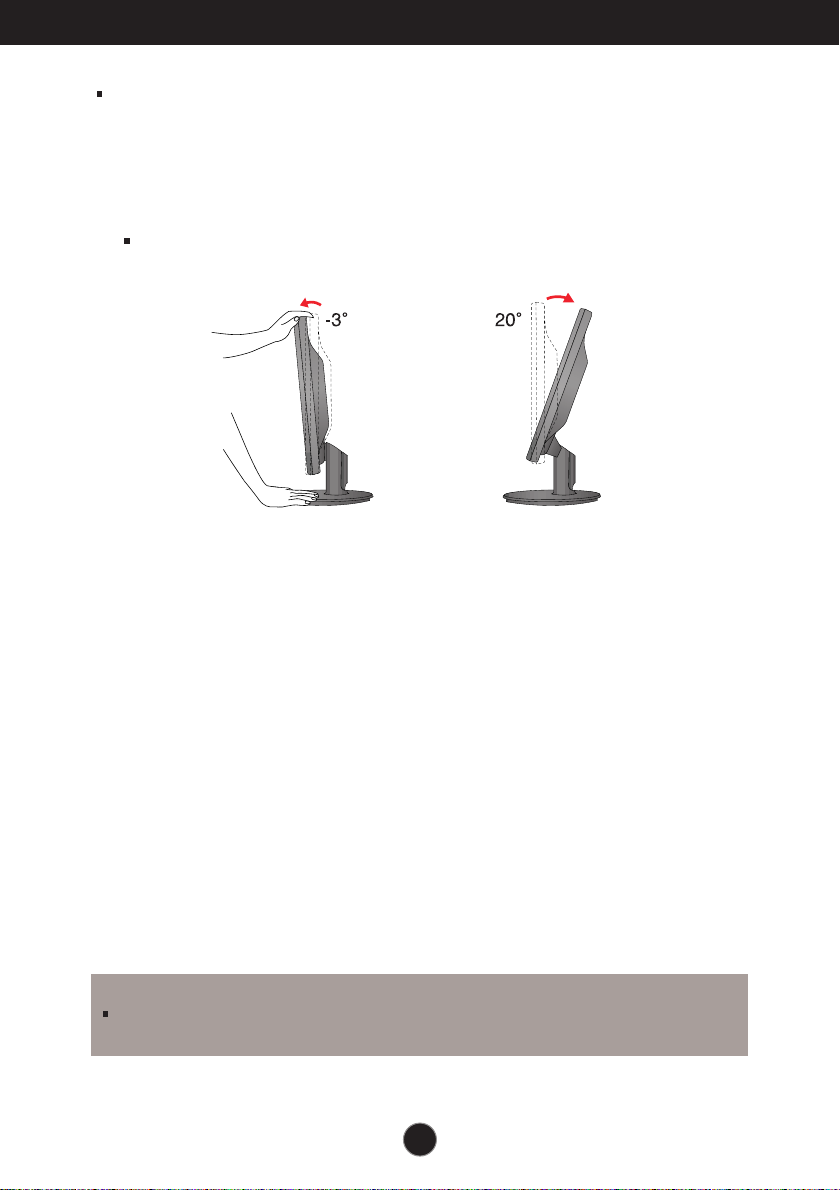
Koble til skjermen
Før du kobler til skjermen, kontrollerer du at strømmen til skjermen,
datasystemet og andre tilkoblede enheter er slått av.
Justere skjermvinkelen og -høyden
1.
Du kan justere skjermen på ulike måter for å oppnå best mulig komfort.
Vippeområde : -3° ~ 20°
Ergonomisk
Det anbefales at du ikke vipper skjermen mer enn 5 grader fremover,
for å bevare en ergonomisk riktig og komfortabel visningsposisjon.
5
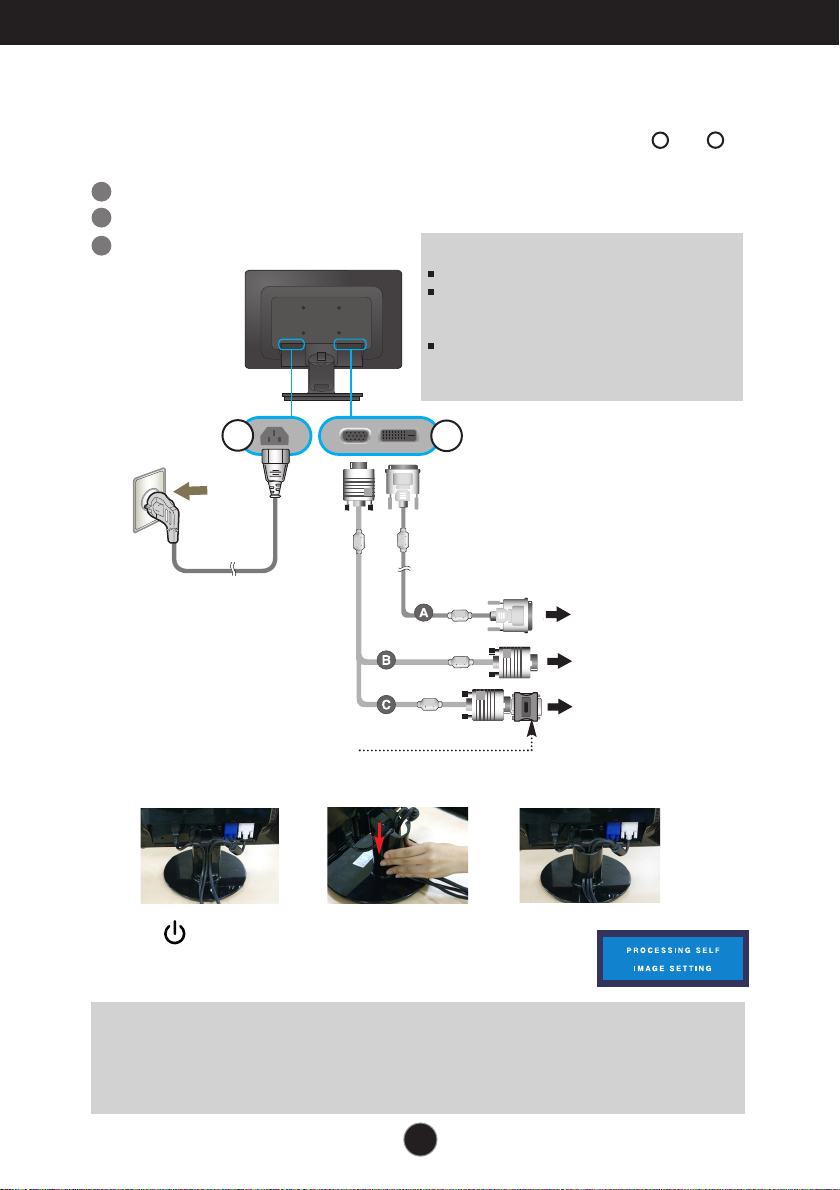
Koble til skjermen
Koble til PC-en
1. Sørg for å slå av datamaskinen og produktet. Koble kabelen som vist i punkt og
1
på tegningen nedenfor.
A
Koble til DVI-kabelen
B
Koble til Dsub-kabelen (PC)
Koble til Dsub-kabelen (Mac)
C
Strømledning
For bruk med Apple Macintosh trenger du en separat
kontaktadapter for å endre en 15-pinners høytetthets
(3 rader) D-Sub-kontakt (VGA) på den medfølgende
kabelen til en kontakt med 15 pinner i 2 rader.
2
Stikkontakttype
Mac-adapter
MERK
Dette er en forenklet fremstilling av baksiden.
Denne baksiden er en fremstilling av en generell
modell. Det kan hende at baksiden av din skjerm er
forskjellig fra den som vises.
Brukeren må benytte skjermede signalkabler (D-Sub
15 pins kabel, DVI-kabel) med ferrittkjerner for å
beholde standard samsvar for produktet.
Signalkabel
1
(Denne funksjonen er ikke tilgjengelig i alle land.)
DVI-digitalkabel
PC
PC
MAC
2
2. Monter kabelskjulerdekselet i pilens retning på stativets hoveddel.
3. Trykk -knappen på sidepanelet for å slå på strømmen.
Når du slår på skjermen, starter Self Image Setting Function
automatisk. (Bare analog modus)
MERK
Hva er Funksjon for automatisk bildeinnstilling (Self Image Setting Function)? Denne funksjonen gir deg
optimale skjerminnstillinger. Når du kobler til skjermen for første gang, justerer denne funksjonen skjermen
‘AUTO/SET’-funksjonen ? Når det oppstår problemer, slik som et uskarpt bilde, forvrengte bokstaver, flimrende
eller skrått bilde mens du bruker enheten eller etter at du har endret skjermoppløsningen, kan du trykke på knappen
for AUTO/SET-funksjonen for å forbedre oppløsningen.
6
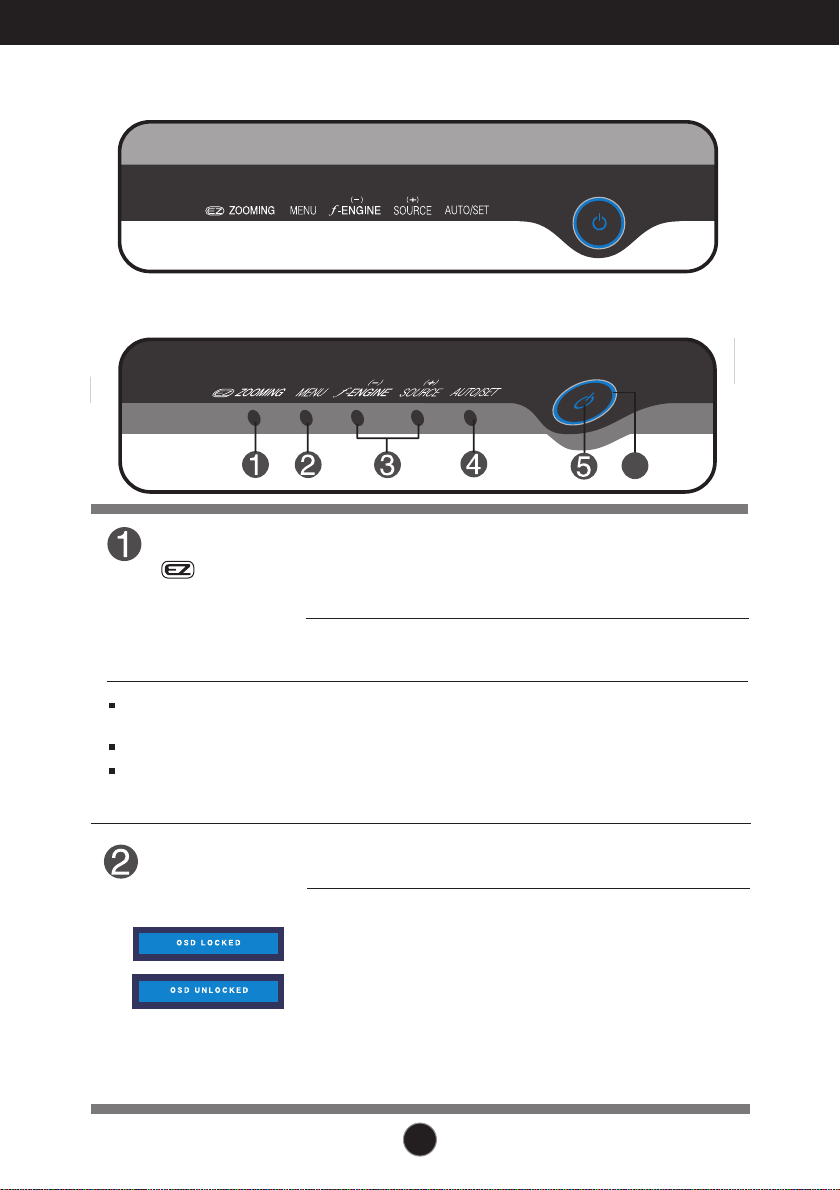
Kontrollpanelfunksjoner
6
Frontpanelkontroller
Knappen
ZOOMING
For å bruke denne funksjonen, må du installere programmet forteManager fra den
medfølgende CD-ROM-platen.
Anbefalte oppløsninger er : 1680 x 1050, 1440 x 900, 1280 x 1024, 1024 x 768, 800 x 600.
Oppløsningsinnstillingene vil variere avhengig av operativsystem og skjermkort. Referer til
datamaskinens brukerhåndbok for ytterligere detaljer.
Knappen MENU
EZ Zoom reduserer skjermoppløsningen i et enkelt trinn. Ved å
trykke på knappen én gang, redusereres oppløsningen med ett trinn.
Ett trykk til, og skjermens oppløsning går tilbake til den opprinnelige
innstillingen.
Ett enkelt tastetrykk på ‘EZ ZOOMING’-tasten gjør at du kan
forstørre skjermbildet slik at du enkelt kan se personer og objekter.
Bruk denne knappen til å vise eller gå ut av skjermmenyen.
SKJERMMENY LÅST/ULÅST (OSD LOCKED/UNLOCKED)
Du kan bruke denne funksjonen til å låse de gjeldende
kontrollinnstillingene, slik at du ikke endrer dem ved et uhell.
Hvis du vil låse skjermmenyinnstillingene, holder du inne
knappen MENY (MENU) i flere sekunder. Meldingen
"SKJERMMENY LÅST" (OSD LOCKED) vises.
Du kan låse opp skjermmenyinnstillingene når som helst ved å
holde inne knappen MENY (MENU) i flere sekunder. Meldingen
"SKJERMMENY ULÅST" (OSD UNLOCKED) vises.
7
